怎么在PS画出自己想要的形状图案?
溜溜自学 平面设计 2022-05-10 浏览:2775
大家好,我是小溜,我们在用PS修图的时候,经常会需要画一些形状、图案,那么怎么在PS画出自己想要的形状图案呢?下面就来介绍一下PS中画形状图案的方法,希望对大家有所帮助。
想要更深入的了解“PS”可以点击免费试听溜溜自学网课程>>
工具/软件
电脑型号:联想(Lenovo)天逸510S;系统版本:Windows7;软件版本:PS CS6
怎么在ps画出自己想要的形状图案
第1步
第一步:在ps软件中,新建一个白色画布。
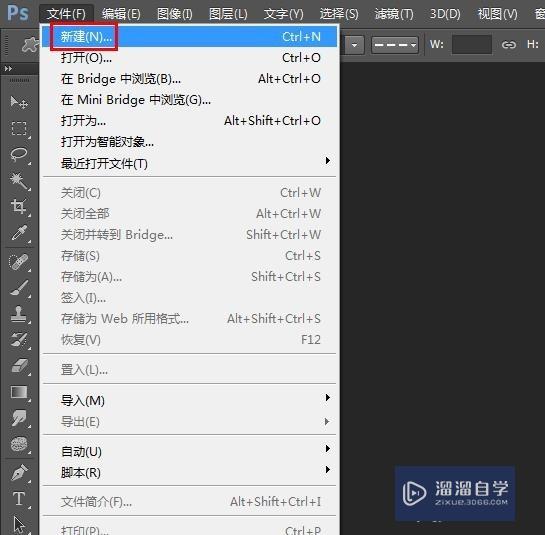
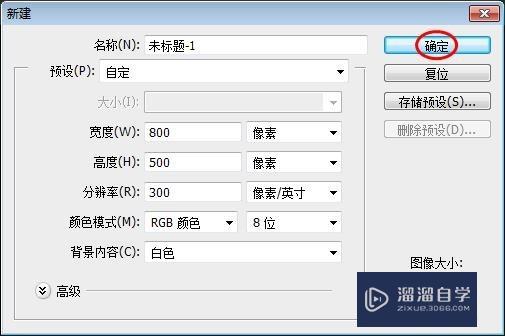
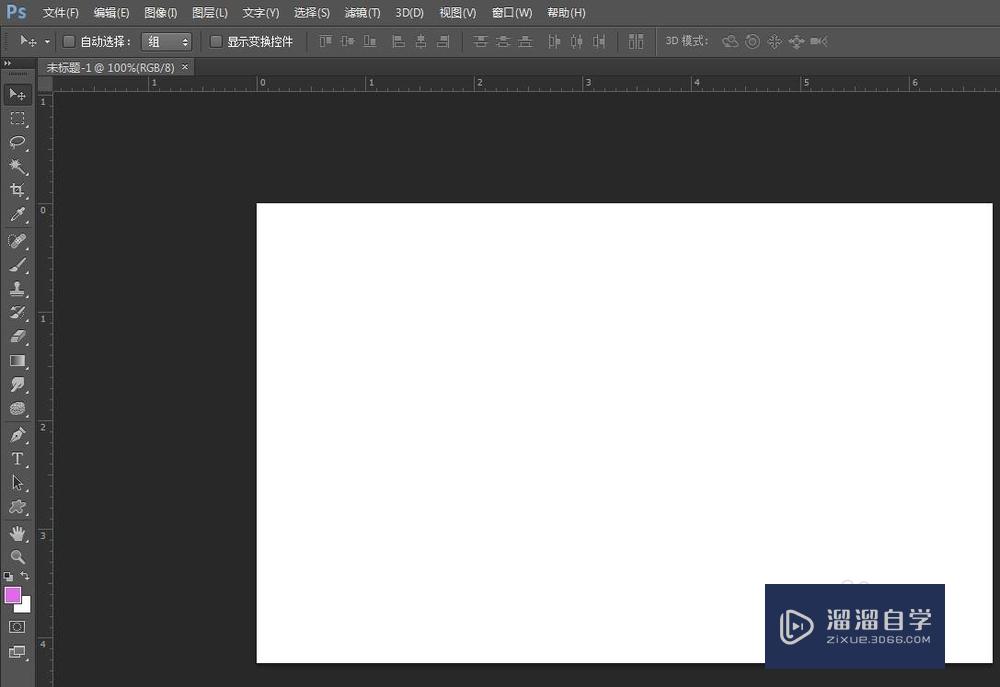
第2步
第二步:根据自己的需要,在左侧工具栏中选择形状工具,这里选择“自定形状工具”。
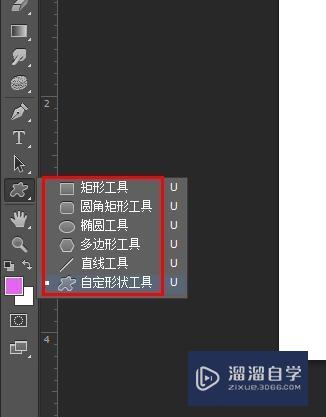
第3步
第三步:单击红色线框标记的白色小三角。
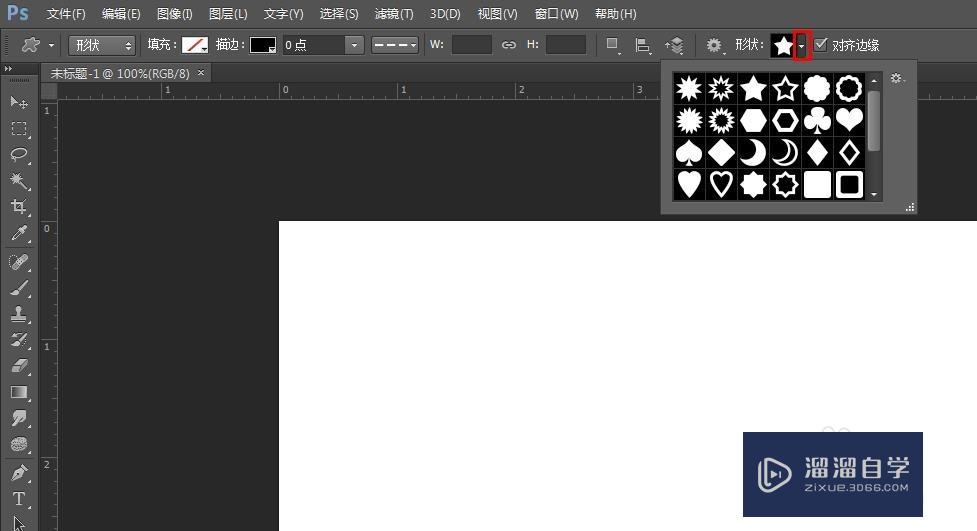
第4步
第四步:单击设置按钮,在下拉菜单中选择“全部”。
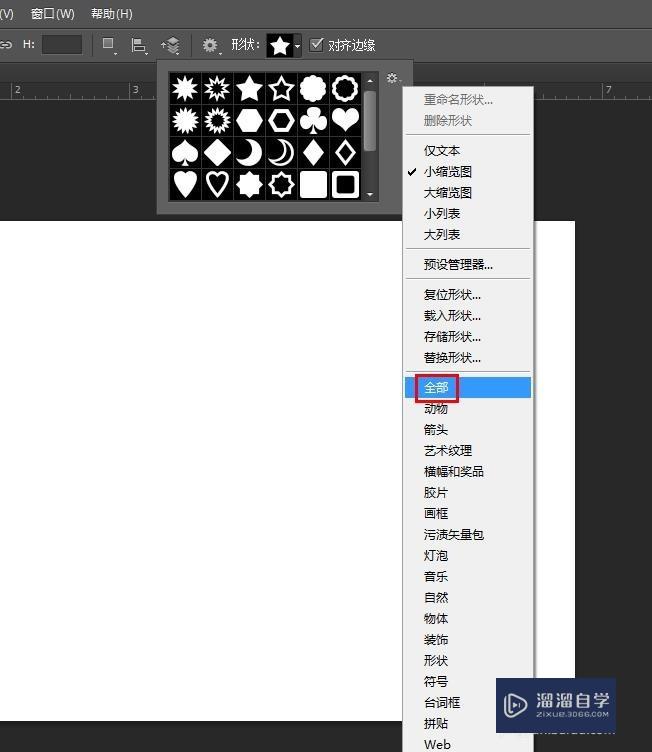
第5步
第五步:在弹出的提示框中单击“确定”按钮。
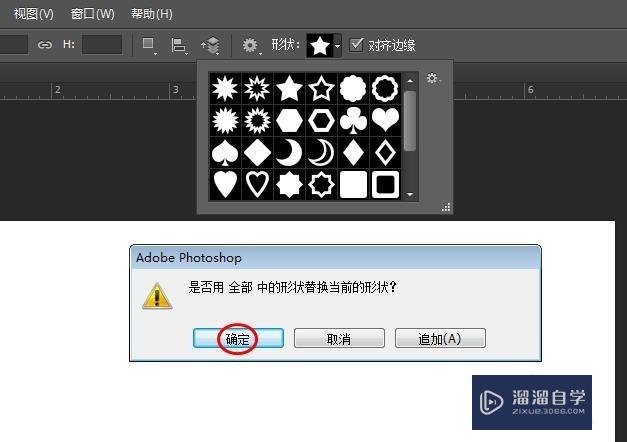
第6步
第六步:滑动右侧滑块就可以选择各种形状。
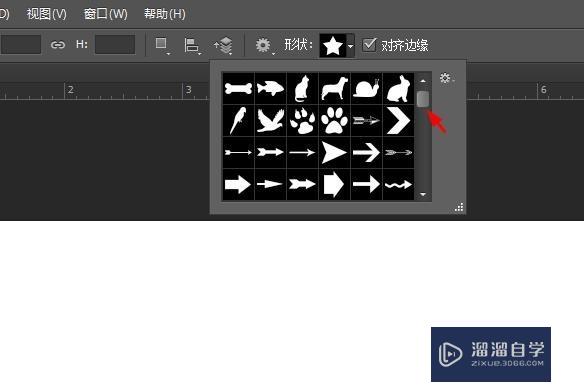
第7步
第七步:单击所需的形状,按照鼠标左键在画布中拖动即可。
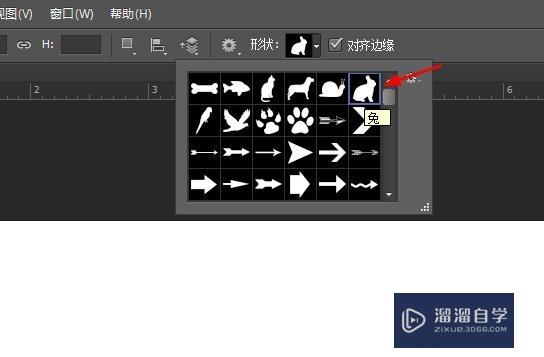
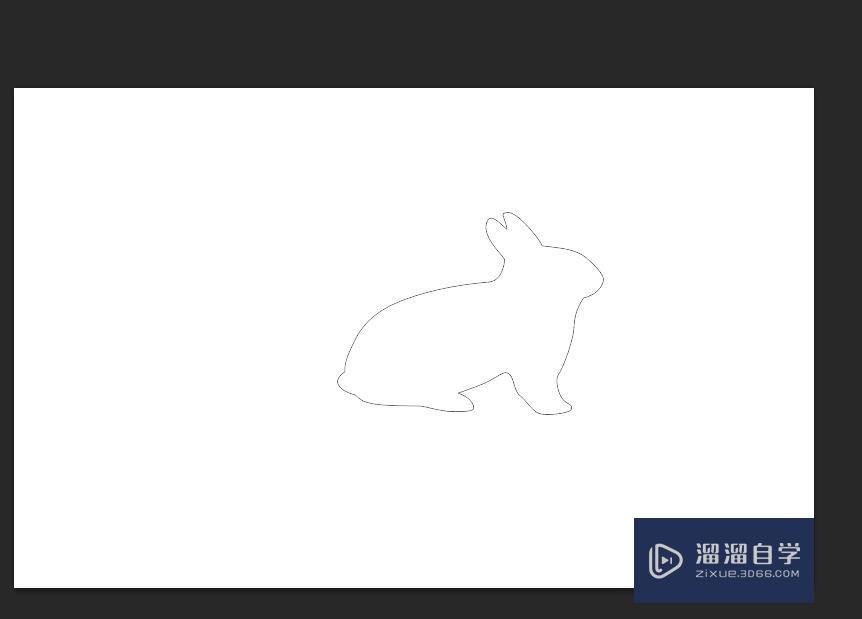
温馨提示
好了,以上就是“怎么在PS画出自己想要的形状图案?”这篇文章全部内容了,小编已经全部分享给大家了,还不会的小伙伴们多看几次哦!最后,希望小编今天分享的文章能帮助到各位小伙伴,喜欢的朋友记得点赞或者转发哦!
相关文章
距结束 05 天 21 : 15 : 15
距结束 01 天 09 : 15 : 15
首页








